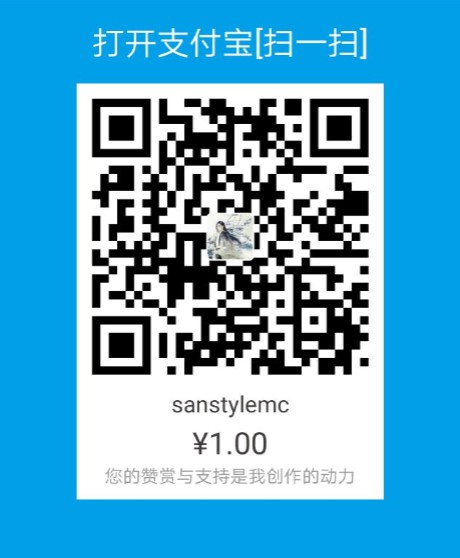本文只介绍style安装的过程,其他版本请另行借鉴!(万变不离其宗)
必需品:
- 注册有腾讯有以及域名
- 腾讯云中安装Centos 7
- 注册有Github
###Centos 7 中 下载并安装LNMP
我安装的是稳定版
- wget -c http://soft.vpser.net/lnmp/lnmp1.4.tar.gz && tar zxf lnmp1.4.tar.gz && cd lnmp1.4 && ./install.sh lnmp
安装成功后, 下一步
###Centos 7 中 安装Hexo
这个茬可真不好弄==,style第一次安装的时候出了许多的错误,无奈之下只能一点一点解决。安装过程中借鉴了许多资料,另行总结才搭配好,总觉得网上的教程不是很全面。
在root下安装
####首先安装Node.js
找到最新的下载地址,用 wget 命令下载到本地
下载完后解压,因为是xz文件, 所以如下
- xz -d node-v4.4.4-linux-x64.tar.gz
- tar -xvf node-v4.4.4-linux-x64.tar
文件被解压到当前文件夹下
- mv node-v4.4.4-linux-x64 node-v4.4.4
- mv node-v4.4.4 /usr/local/node
####配置环境变量
#编辑 /etc/profile (使用 vim)
vim /etc/profile #在底部添加PATH变量
export PATH=$PATH:/usr/local/node/bin
*#保存退出, 先按Esc键, 再按Shift + :
输入wq即可保存退出
- 最后保存并使其生效即可
source /etc/profile
###安装Hexo
- 创建目录
mkdir hexo- 切换目录
cd hexo- 安装Git(已安装, 跳过)
yum install git-core- 安装Hexo
npm install -g hexo-cli- 初始化Hexo
hexo init
这里可能有个问题,就是在安装Hexo的时候, 输入安装Hexo的安装指令npm install -g hexo-cli,可能会出现错误,如果出错,可将官方源替换成淘宝源
- npm install -g hexo –registry=https://registry.npm.taobao.org
####安装插件
- npm install hexo-generator-index –save
- npm install hexo-generator-archive –save
- npm install hexo-generator-category –save
- npm install hexo-generator-tag –save
- npm install hexo-server –save
- npm install hexo-deployer-git –save
- npm install hexo-deployer-heroku –save
- npm install hexo-deployer-rsync –save
- npm install hexo-deployer-openshift –save
- npm install hexo-renderer-marked –save
- npm install hexo-renderer-stylus –save
- npm install hexo-generator-feed –save
- npm install hexo-generator-sitemap –save
安装结束后,进行下一步
修改Hexo配置文件(站点文件,即hexo/config._yml,, hexo/themes/next/_config.yml是主题文件)注: key值没有对应的value值的时候,冒号后面一定要有空格!否则会报错,例如:timezone:会报错,,timezone: 不会
###部署到Github
这个简单
####配置本机全局git变量(如果已经配置过请忽略)
在VPS(你的服务器)上设置你的Git
- git config –global user.email “你的github注册时的邮箱”
- git config –global user.name “你的名字”
####生成ssh和密钥
输入下面一段指令
- less ~/.ssh/id_rsa.pub
如果出现一堆密码,则证明你已经生成ssh,可跳过下面一步,如果报错,请进行下一步。
- ssh-keygen -t rsa -C example@126.com
注: -C后面跟你在github注册的用户名邮箱,这样公钥才会被github认可回车后,不用输入文件夹路径和名字,自动选择默认的路径,存储新的ssh密钥连续回车,结束查看公钥内容,稍后加入github账户的sshkey中- less ~/.ssh/id_rsa.pub
###创建博客工程
创建一个新的仓库,仓库名为用户名.github.io,比如我的github用户名是sunstady,则创建的项目名为sunstady.github.io
###将ssh密钥添加到github中
生成后,需要将密钥放到github上去,登录你的github账号,进入密钥设置面板:https://github.com/settings/ssh
在执行less ~/.ssh/id_rsa.pub后,会有一堆长的密码,把这一堆密码全部复制到github上
####配置Hexo, 编译与部署
在站点文件_config.yml里第一段
- #Site 站点信息设置
title: Sanstyle #站名
subtitle: 世界, 你好 #这是副标题
description: #站描述
autor: MC #作者
language: zh-CN #语言
timezone:
在站点文件_config.yml里最后一段
- deploy:
type: git repo:git@github.com:sunstady/sunstady.github.io.git branch: master message: '站点更新:{{now("YYYY-MM-DD HH/mm/ss")}}'
这里, 就是你创建的博客工程
最后一步,编译, 上传静态代码
- 编译
hexo generate- 在主机的hexo目录下,执行以下命令将自动更新到github
hexo d
###修改主题和配置文件
####安装主题NEXT
切换到目录hexo下
- git clone https://github.com/iissnan/hexo-theme-next themes/next
在站点文件_config.yml中- 找到 theme: 修改后面的参数,默认是 landscape
theme: next
####验证主题
首先启动Hexo站点, 并开启调试模式,整个命令是hexo s --debug。
在启动服务的过程中,注意观察命令行输出是否有任何异常信息,当命令行提示:INFO Hexo is running at http://0.0.0.0:4000/. Press Ctrl+C to stop.
此时即可使用浏览器访问http://localhost:4000,检查站点是否正确运行。
###主题设定
####选择Scheme
Scheme 是 NexT 提供的一种特性,借助于 Scheme,NexT 为你提供多种不同的外观。同时,几乎所有的配置都可以 在 Scheme 之间共用。目前 NexT 支持三种 Scheme,他们是:
- Muse - 默认Scheme, 这是NexT最初的版本,黑白主调,大量留白
- Mist - Muse的紧凑版本, 整洁有序的单栏外观
- Pisces - 双栏Scheme, 小家碧玉似的清新
Scheme的切换通过更改主题文件,搜索scheme关键字(用 vim 打开后,输入/scheme就可搜索)
你会看到三行scheme的配置,将你启用的scheme前面注释#去掉即可。
- scheme: Pisces
####设置菜单
菜单配置包括三个部分,第一是菜单项(名称和链接),第二是菜单项的显示文本,第三是菜单项对应的图标。 NexT 使用的是 Font Awesome 提供的图标, Font Awesome 提供了 600+ 的图标,可以满足绝大的多数的场景,同时无须担心在 Retina 屏幕下 图标模糊的问题。
编辑主题文件, 修改如下:
- menu:
home: / archives: /archives about: /about categories: /categories tags: /tags commonweal: /404.html
若你的站点运行在子目录中,请将链接前缀的/去掉
设定菜单项的图标,对应的字段是 menu_icons。 此设定格式是 item name: icon name,其中 item name 与上一步所配置的菜单名字对应,icon name 是 Font Awesome 图标的 名字。而 enable 可用于控制是否显示图标,你可以设置成 false 来去掉图标。
- menu_icons:
enable: true home: home about: about categories: th tags: tags archives: archive commonweal: heartbeat
####设置头像
编辑主题文件,修改字段avatar, 值设置成头像的链接地址
- avatar: http://xxxx.com/xxxxx.jpg
###访问:
现在可以通过用户名.github.io访问博客